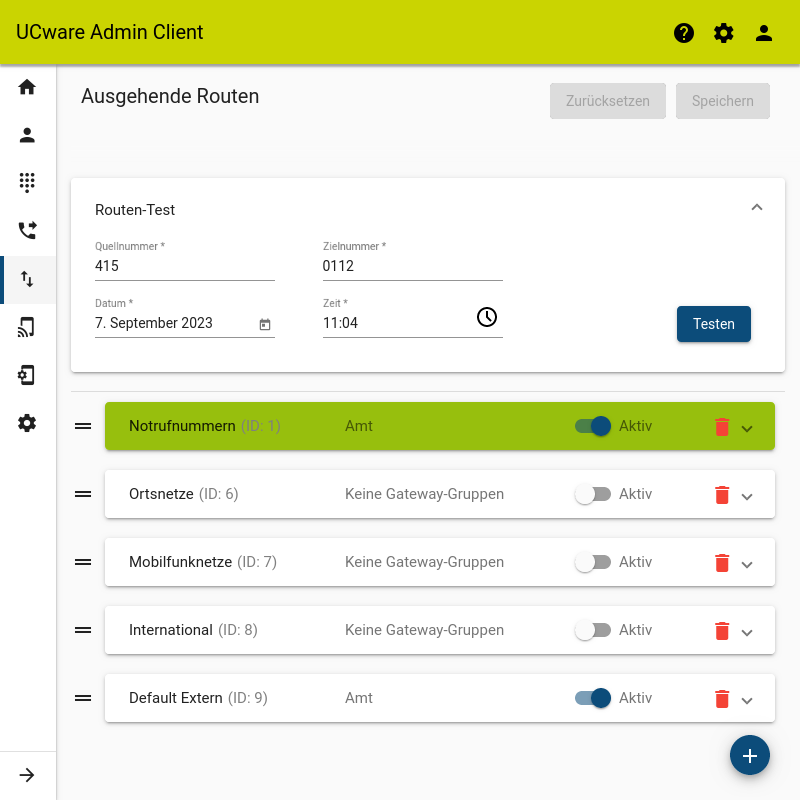Ausgehende Routen testen
Achtung:
Störungen oder Ausfälle durch unsachgemäße Einstellungen. Lassen Sie die beschriebenen Komponenten nur von erfahrenem Fachpersonal einrichten. Sichern Sie vorab einen Snapshot der Anlage. Kontaktieren Sie im Zweifelsfall den UCware Support.
Die Ausgehenden Routen bilden das Regelwerk für Anrufe ins externe Netz. Sie bestimmen, unter welchen Bedingungen und über welche Gateways der UCware Server die zugehörigen SIP-Pakete sendet. Durch passgenaue Regeln und ihre Anordnung im Routing-Plan können Sie die Telefonanlage u. a. für die folgenden Funktionen konfigurieren:
Ausgehenden Routen bilden das Regelwerk für Anrufe ins externe Netz. Sie bestimmen, unter welchen Bedingungen und über welche Gateways der UCware Server die zugehörigen SIP-Pakete sendet. Durch passgenaue Regeln und ihre Anordnung im Routing-Plan können Sie die Telefonanlage u. a. für die folgenden Funktionen konfigurieren:
- Erreichbarkeit externer Rufnummern (insbesondere für Notrufe)
- Ausfallsicherung/Fallback mit redundanten Gateways
- standortspezifisches Anruf-Routing (z. B. im Rahmen einer Migration)
- Anrufsperren abhängig von Zeit und/oder Benutzer
Bei Anrufen ins externe Netz prüft der UCware Server die aktiven Regeln des Routing-Plans von oben nach unten. Wenn die Bedingungen einer Regel vollständig erfüllt sind, wird das Gespräch über das dafür festgelegte Gateway geroutet. Die übrigen Regeln bleiben unberücksichtigt, auch wenn ihre Bedingungen ebenfalls erfüllt sind.
Dies kann dazu führen, dass bestimmte Regeln aufgrund ihrer Sortierung oder zu eng gefasster Bedingungen niemals zur Anwendung kommen. UCware empfiehlt daher, die Funktionalität des Routing-Plans und insbesondere die Erreichbarkeit von Notrufnummern nach jeder Änderung zu überprüfen. Beachten Sie in diesem Zusammenhang den Artikel Amtsholung einrichten.
Ab Version 6.1 können Sie dafür die integrierte Testfunktion des Admin-Clients nutzen. Diese hebt die Regel, die der UCware Server unter den vorgegebenen Bedingungen anwenden würde im Routing-Plan farbig hervor:
* gelb bei Regeln ohne zugewiesene Gateways, sogenannten Sperrregeln
- grün bei Regeln mit mindestens einem zugewiesenen Gateway
Hinweis:
Die Funktionalität von Gateways bleibt beim Routing-Test unberücksichtigt. Regeln, die auf keine oder fehlerhaft konfigurierte Gateways verweisen, werden daher ebenfalls hervorgehoben.
Gehen Sie wie folgt vor:
- Nehmen Sie alle erforderlichen Änderungen im Routing-Plan vor.
Lesen Sie dazu den Artikel Ausgehende Routen einrichten.
- Aktivieren Sie alle erforderlichen Regeln.
- Übernehmen Sie die Einstellungen mit
 .
.
- Klappen Sie das Widget Routen-Test per Klick aus.
- Geben Sie als Quellnummer eine interne Durchwahl ein.
- Geben Sie die gewünschte Zielnummer ein.
Beachten Sie dabei die interne Vorgabe zur Amtskennziffer.
- Weisen Sie dem Anruf ein Datum und eine Uhrzeit zu.
- Klicken Sie auf
 .
.